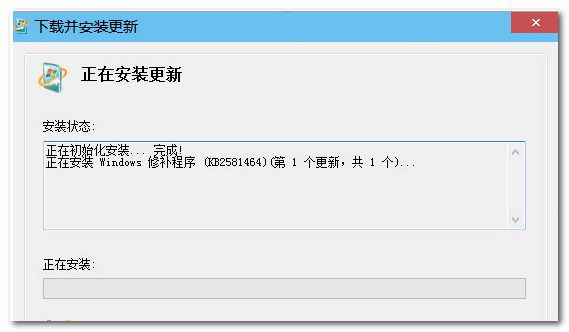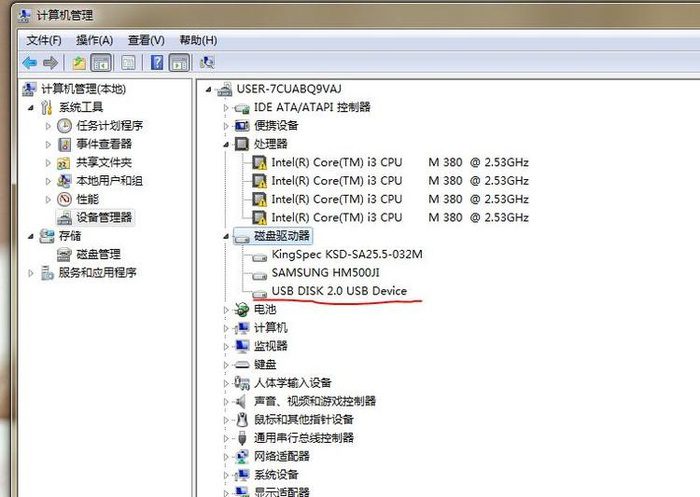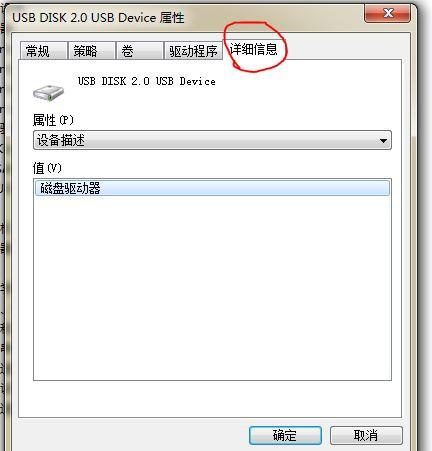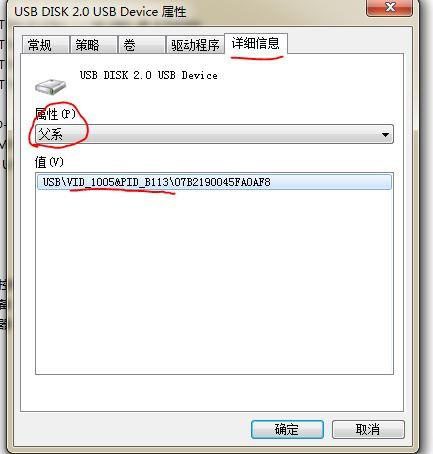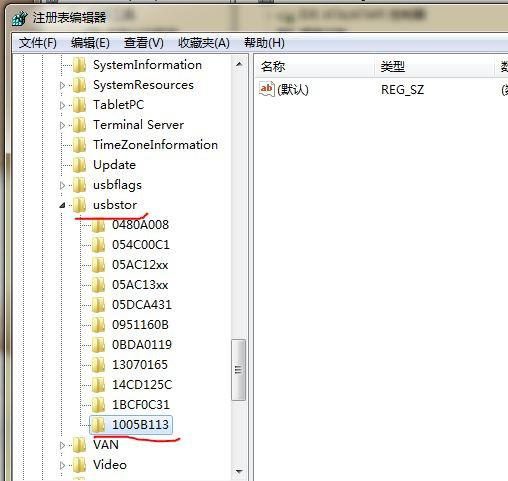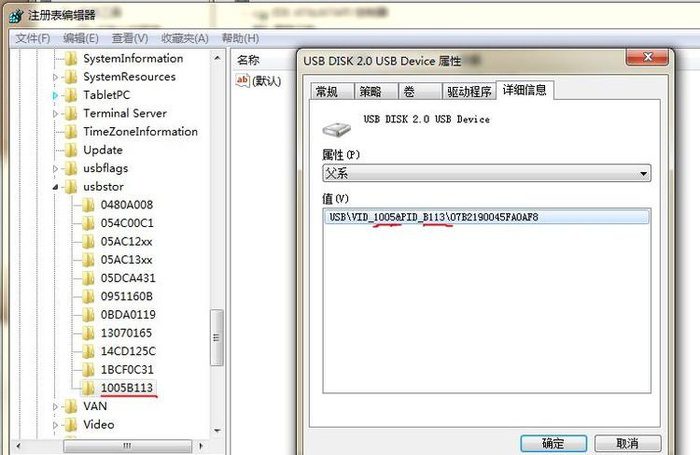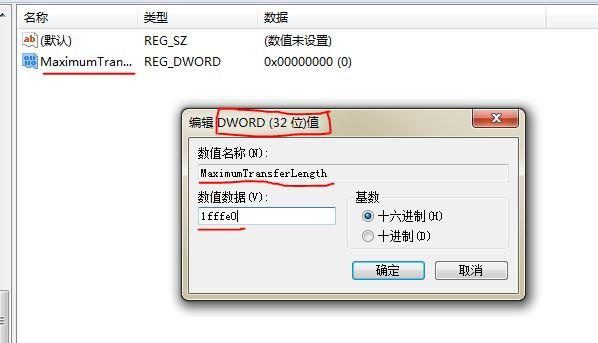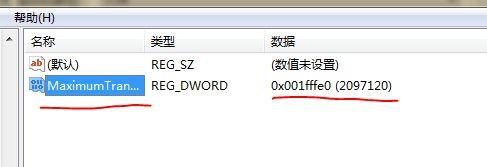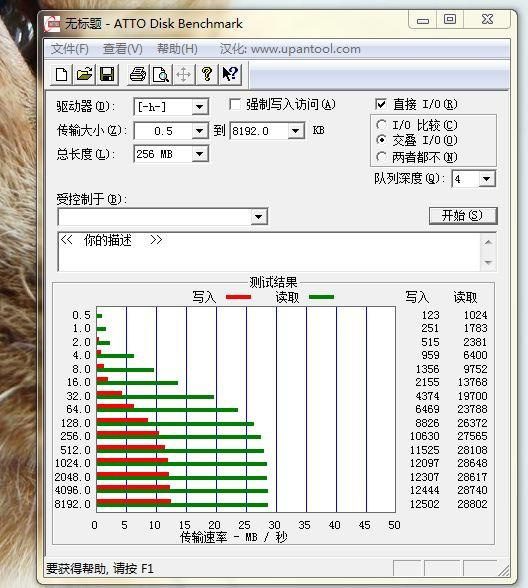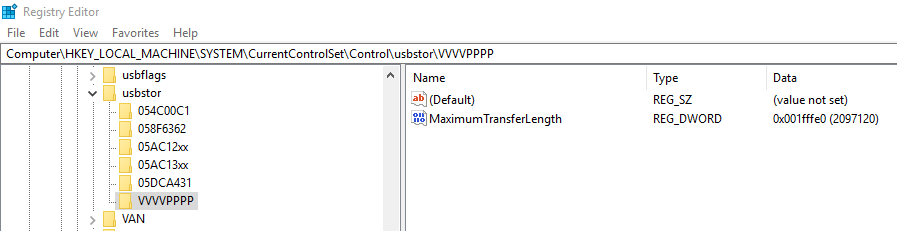无忧启动论坛
标题: USB2.0提速补丁Windows7 USB2.0提速补丁 Windows6.1-KB2581464 x32 x64位 超越30MB... [打印本页]
作者: xiangsui 时间: 2022-12-28 19:47
标题: USB2.0提速补丁Windows7 USB2.0提速补丁 Windows6.1-KB2581464 x32 x64位 超越30MB...
搭配USB3.0控制芯片的主板虽然已经成为市场的主流,但对于大部分仍在使用USB2.0的用户来说,USB2.0的文件传输速度也俨然无法满足他们的要求。其实,现在USB2.0的速度还有提升的空间,我们可以通过使用提速补丁来挖掘USB2.0的潜力。
USB 2.0为啥达不到60MB/s? 大家都知道USB 2.0的理论带宽是480Mbps,也就是60MB/s的数据传输速率,但实际使用中我们会发现这个理论速度是坑爹的,长期以来USB 2.0最高实际传输速度被限制在30MB/s左右,只能达到理论带宽的一半。这是由于落后的协议和编码方式造成的。
USB 2.0采用的是传统的Bulk-Only Transport(BOT)协议,由于没有进行改善,随着目前高速存储设备的出现,BOT协议阻碍USB传输速率的问题已经显现出来。而目前的USB 3.0新增了USB Attached SCSI Protocol(UASP)协议,新增了两组数据总线,支持多命令并发执行和NCQ队列功能,这样就可以发挥出5Gbps的高速带宽优势。
另外,USB 2.0使用了NRZI方式,它是基于串行传输模式,传输连续的0、1字符串,由于其中需要强制插0以保持发送端和接收端频率同步会造成USB 2.0传输带宽的浪费。而USB 3.0采用了时下流行的8b/10b编码方式,有效数据利用率为80%,也就是USB 3.0的有效数据传输带宽为500MB/s。
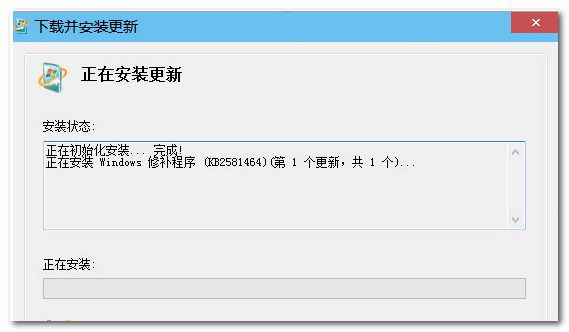
小补丁为USB 2.0大提速 微软目前放出一个补丁来提高USB设备的访问速度,由于它是一个HotFix热修复补丁,并没有作为常规补丁随系统自动更新,因此我们平时也就体会不到它的作用,那么我们可以自己来手动下载安装。
从微软官方下载Windows6.1-KB2581464补丁,解压后安装。光安装补丁还不行,还需要手动对注册表进行一些修改,将USB 2.0存储设备的最大传输值从默认的64KB增加到2MB,这样才能让它的速度有所提升。
首先需要将存储设备的INF设备信息添加到注册表中。在设备管理器中的磁盘驱动器中找到当前的USB 2.0存储设备,右击它选择“属性”,切换到“详细信息”选项卡。在属性下拉菜单中,选择“父系”,这时在“值”的对话框中就会出现一串字符(如图)。
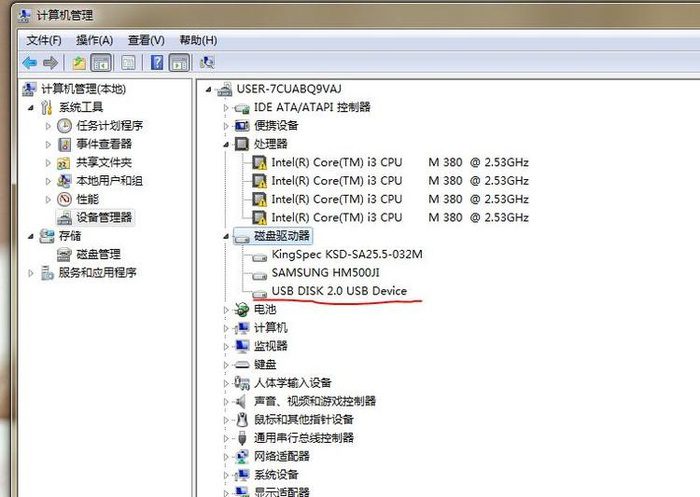
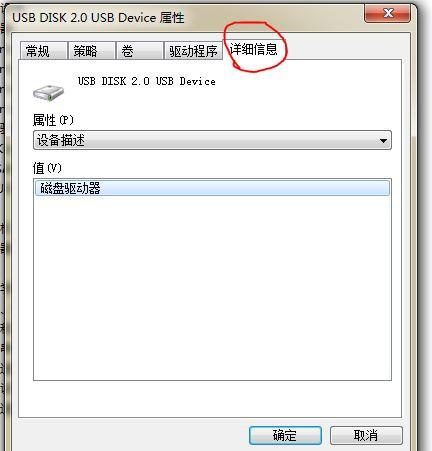
其中VID_xxxx&PID_xxxx字符就是USB 2.0存储设备唯一的INF设备标识,例如VID_1005&PID_B113,即1005B113。
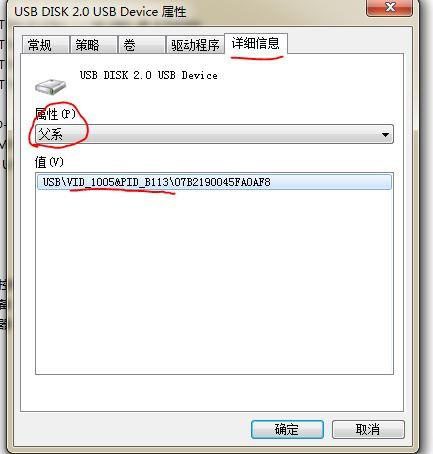
运行regedit,打开注册表编辑器,依次点击展开HKEY_LOCAL_MACHINESYSTEMCurrentControlSetControlusbstor。在usbstor下有几个子项目,新建一个名为“1005B113”的项,并选中它,然后在窗口右边的空白处右击新建一个名为“MaximumTransferLength”的DWORD值,然后双击,把它的值改为001fffe0(如图2,十进制数值为2097120,也就是2MB)。保存后重启系统。
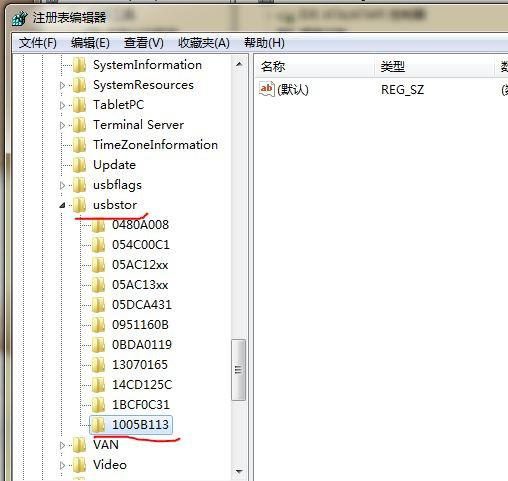
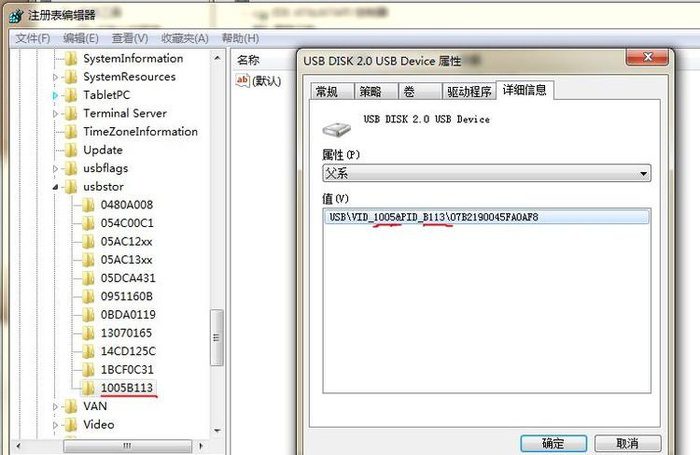
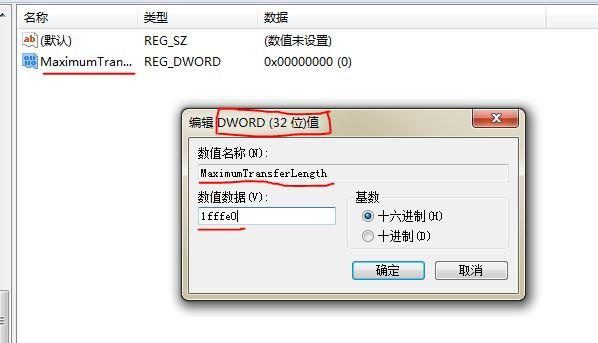
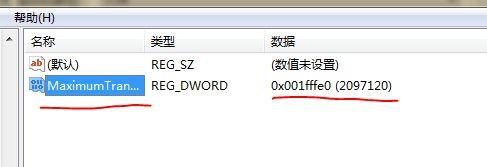
下面实测数据,第一个是4G宇瞻U盘测试!
打补丁修改注册表前

打补丁修改注册表后。改完注册表一定要保持后重启哦!!
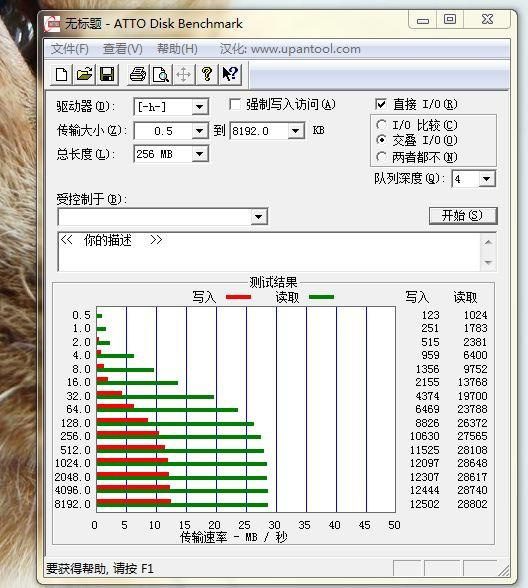
写入大幅提升了,有木有!!读取也有明显提升!
下面是东芝移动硬盘测试! 打补丁修改注册表前


打补丁修改注册表后

不论是写入还是读取都有明显提升啊!!!
虽然这些速率在USB 3.0下算是小儿科,但是对于那些USB 2.0老用户来说在不升级USB 3.0的前提下获得40MB/s以上的读取传输速度,相对默认环境还是有不小的突破,能够节约不少拷贝文件的时间。对于仍在使用USB 2.0设备的用户而言,为其加速能为数据传输节约不少的时间,在不升级的情况下免费获得传输性能的提升也是一件不错的事。当然这种加速模式也适用于USB 3.0,提升其传输性能。USB 3.0也基于BOT传输协议,但是基于5Gbps高带宽,只有使用SSD这样的高速设备,加速前后的传输速度差异才会比较明显。
不过微软同时强调说,要想看到效果,前提之一是硬件厂商在设备驱动中提供了.
补充说明一下,如果要手头的USB2.0的U盘或者移动硬盘,读卡器什么
的都提速的话必须把所有设备的INF信息加进注册表并修改才能让所有USB设备
都提速哦!!
只有把U盘插上USB口才能在设备管理器里的看到这个设备啊!!!
作者: huyz 时间: 2022-12-28 20:01
学习了,谢谢。
作者: yanfengcao@ 时间: 2022-12-28 20:07
学习了。
作者: saiz 时间: 2022-12-28 20:26
11年前的舊文新發啊..
不讓WIN7安息
至少也直接用USB 3吧
這樣快更多
作者: DOSforever 时间: 2022-12-28 20:27
提示: 作者被禁止或删除 内容自动屏蔽
作者: 旁观者清 时间: 2022-12-28 20:50
谢谢分享。
作者: sanshen3 时间: 2022-12-28 20:57
图看不清
作者: 2012andyle113 时间: 2022-12-28 21:08
貌似以前搞过,后来嫌麻烦
作者: fzp070 时间: 2022-12-28 21:11
学习了,谢谢分享!
作者: lgq714 时间: 2022-12-28 21:19
学习了,谢谢。
作者: 85821012 时间: 2022-12-28 21:55
谢谢分享!!!
作者: “6号” 时间: 2022-12-28 22:03
学习一下
作者: jjbj66 时间: 2022-12-28 22:18
实用
作者: in9 时间: 2022-12-29 00:20
谢谢分享!
作者: linshi456 时间: 2022-12-29 01:24
我现在才知道,最近重装电脑,试试看,感谢分享
作者: 飞蛾撞火 时间: 2022-12-29 02:30
真的假的?
作者: Itzamana 时间: 2022-12-29 02:37
还真不知道USB2.0能这样提速…学习了!
作者: Bruce65 时间: 2022-12-29 04:41
本帖最后由 Bruce65 于 2022-12-29 04:44 编辑
-下载修补程序 : upload.ee/files/14785232/hotfixx86-x64.7z.html
-找到并单击以下注册表子项:
HKLM\SYSTEM\CurrentControlSet\Control\usbstor\VVVV PPPP
-单击编辑,指向新建,然后单击"DWORD"值。
键入"最大传输长度",然后按Enter键。
-单击编辑,然后单击修改。
在"值数据"框中,键入一个值以指定64KB到2mb之间的最大传输大小。
例如,您选择Decimal并键入介于65535(64k)和2097120(2m)之间的值。
-退出注册表编辑器。
注意事项:
VVVV以十六进制表示设备描述符idVendor。
PPPP以十六进制表示设备描述符idProduct。
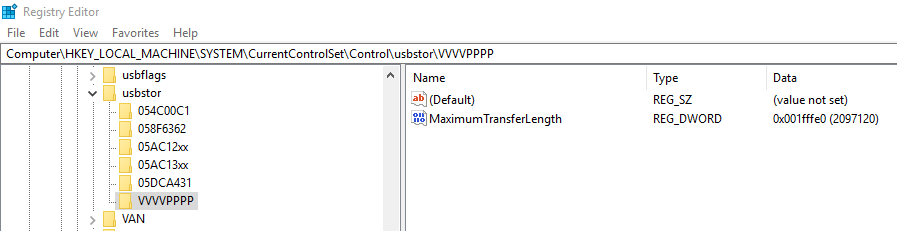
作者: ppmjb2005 时间: 2022-12-29 06:34
多谢楼主分享,学习了
作者: yxldh 时间: 2022-12-29 07:56
确实有效果 但也有些麻烦
作者: 1825208 时间: 2022-12-29 08:02
谢谢楼主分享
作者: mingsir 时间: 2022-12-29 08:18
学习
作者: 2010laodu 时间: 2022-12-29 08:21
图看不清
作者: papachi 时间: 2022-12-29 09:02
谢谢分享。
作者: 清理员 时间: 2022-12-29 09:05
这个貌似不错哦 学习了!!
作者: 2010zhangyen 时间: 2022-12-29 09:14
谢谢分享
作者: ccldy3 时间: 2022-12-29 09:34
牛人就是多 不过这个win10 不能装吧?
作者: zhxy9804 时间: 2022-12-29 09:38
真没必要再折腾了,b75都带usb3了,
作者: Zh-js20120301 时间: 2022-12-29 09:56
12
作者: 黑鹰99 时间: 2022-12-29 09:58
赞一个!
作者: yinbinly 时间: 2022-12-29 10:01
厉害,学习了,万恶的资本家
作者: zhangtian325 时间: 2022-12-29 10:59
没有下载地址
作者: 9527sss 时间: 2022-12-29 11:06
谢谢分享。
作者: 番茄盖浇饭 时间: 2022-12-29 11:34
谢谢分享
作者: lanmeizhuangyua 时间: 2022-12-29 11:40
多谢楼主分享
作者: gtc 时间: 2022-12-29 12:02
win7么应该淘汰了吧!
作者: iaanqrm 时间: 2022-12-29 12:48


作者: 家驹 时间: 2022-12-29 14:19
谢谢分享
作者: ilulyj 时间: 2022-12-29 14:30
感谢分享
作者: binyue1985 时间: 2022-12-29 16:47
图挂了,不过有详细步骤很不错了,感谢,改天空了试下
作者: 85821012 时间: 2022-12-29 18:24
谢谢分享
作者: zx6769 时间: 2022-12-29 18:27
谢分享!
作者: Bruce65 时间: 2022-12-29 19:26
这个程序也是这样做的:
uwe-sieber.de/files/UsbStorMaxTransferLen.zip
修补程序+UsbStorMaxTransferLen:
upload.ee/files/14786690/HotFix_USBSTL.7z.html
它是英文的,但操作很清楚
它会自动检测usb设备,右键单击将设置传输到2Mb
-右键单击您的USB设备名称
-选择"设置最大TransfertLenght"
-将所需的transfert设置为2Mb

作者: 无极丶心悦 时间: 2022-12-29 20:12
感谢楼主分享
作者: fjice 时间: 2022-12-29 22:09
学习
作者: 2010zihan 时间: 2022-12-29 22:31
只能在win7下使用的话,意义不大。
作者: bogy 时间: 2022-12-30 11:14
感谢分享
作者: seawaycao 时间: 2022-12-30 12:01
学习了,谢谢。
作者: 994956737 时间: 2022-12-30 16:04
感谢分享教程
作者: maruji1976 时间: 2022-12-30 17:15
谢谢分享
作者: 铿锵玫瑰 时间: 2023-1-1 13:39
感谢,改天空了试一下!
作者: wsdyleon 时间: 2023-1-1 13:47
这个只能win7才能用吗?
作者: bandman 时间: 2023-1-2 10:04
太奇妙了。
作者: 2010wxy 时间: 2023-1-2 10:24
学习了,谢谢
作者: 96856 时间: 2023-1-3 09:52
vvv
作者: 2961450784 时间: 2023-1-3 09:58
支持楼主
作者: sonic613 时间: 2023-1-3 14:01
难怪我的USB2.0 总感觉到不了满速
作者: 2267981144 时间: 2023-1-3 16:19
谢谢楼主的分享!赞啦!
作者: dszsdyx 时间: 2023-1-4 04:08
界面很干净。
作者: chentzz 时间: 2023-1-4 07:51
以前见过介绍
作者: ucwgkbwg 时间: 2023-1-4 08:20
不错不错。顶一个。
作者: kokozzz123 时间: 2023-1-4 15:49
真的是好东西!赞一个
作者: kokozzz123 时间: 2023-1-4 16:10
这东西usb3也能用,反正是免费的
作者: aoyabing 时间: 2023-3-2 07:17
接上U盘,只运行UsbStorMaxTransferLen.exe就可以吗???
作者: Bruce65 时间: 2023-3-5 05:26
本帖最后由 Bruce65 于 2023-3-5 05:28 编辑
I don't understand the question.
You have to connect the USB, run the program and adjust the transfer parameters to 2mb.
Are you saying not to install the patch first?
To be honest, I didn't test it. I don't have Windows7 anymore.
作者: Hello学习 时间: 2023-3-5 12:54
学习了
作者: hengrui1997 时间: 2023-3-5 15:42
学习了。
作者: Cyrene 时间: 2023-3-5 17:56
试一下,一直觉得usb速度慢
作者: 277 时间: 2023-3-5 18:11
感谢楼主分享!非常好
作者: zj9018 时间: 2023-3-20 18:38
#在这里快速回复##在这里快速回复#
作者: hp6325 时间: 2023-3-21 07:03
不错的工具,支持楼主分享
作者: 牛肉肠粉 时间: 2023-5-21 10:57
学习了
作者: 极客装机 时间: 2023-5-26 23:11
学到了,get到新知识
作者: nowayer 时间: 2023-12-4 11:42
提示: 作者被禁止或删除 内容自动屏蔽
作者: hehuiying 时间: 2024-4-23 19:29
谢谢分享
| 欢迎光临 无忧启动论坛 (http://wuyou.net/) |
Powered by Discuz! X3.3 |